工具
可以在工具菜单找到一些有用的命令。
移调
这将打开移调对话框,其中包含各种音乐段落的移调选项。
请参阅自动移掉。
Explode
The explode command allows you to select a passage of music in a single staff and split (explode) the chords into their constituent notes or voices as follows:
- If the passage is all in voice 1, the top note of the chord is retained on the top staff, while the lower notes are moved to subsequent staves.
- If the passage contains multiple voices, voice 1 notes are retained on the top staff, while other voices are moved to subsequent staves. All exploded voices are now in voice 1.
To explode a section of the score:
- Ensure that there are enough staves underneath the source staff to receive the exploded notes. Create extra staves if necessary using the Instruments dialog.
- Choose one of two options:
- Select a range of measures in the source staff: this allows all notes to be exploded if there are enough staves available.
- Select a range of measures that includes both the source staff and also extends downwards to include one or more destination staves: This limits the number of exploded notes/voices to the number of selected staves.
- Choose Tools→Explode.
注:(1) 若选区全部在声部1内,MuseScore will discard the lowest note(s) of any chord that contains more notes than the number of staves in the selection. (2) If the selection is all in voice 1, and If a given chord has fewer notes than the number of destination staves, then notes will be duplicated as needed so that every staff receives a note. (3) Any existing music in the destination staves is overwritten. (4) If you select a partial measure, the explode command will automatically expand it to a full measure.
Implode
The Implode command works in the opposite way to "explode":
- With one staff selected, all notes in voices 1–4 are combined into voice 1.
- With multiple staves selected, the notes in the second staff are copied to the first available voice in the top staff, the notes in the third staff are copied to the next available voice in the top staff and so on.
Apply implode to a single staff
- 选择所需谱表中的一系列小节。
- Choose 工具→Implode.
All selected notes in the staff are now displayed in voice 1.
Apply implode to multiple staves
- Ensure that there is only one voice in each staff.
- Select a range of measures in the destination staff and extend this selection downwards to include the other staves to be imploded.
- Choose Tools→Implode.
Voices
This allows you to swap the voices of a selected measure-range of notes. See Exchange voices.
小节
合并或拆分小节。请参阅小节操作:拆分与合并。
Remove selected range
This command is used to completely remove an element, or range of elements from the score.
要移除小节(包括部分小节):
Note: If the selected range includes only part of a measure, the result will include a measure of smaller duration than the indicated Time Signature. This is indicated by a small - (minus) sign just above the system.
要合并小节:
- 单击选中一条小节线;
- 使用以下方法之一:
- 按下Ctrl+Del(Mac:Cmd+Del)。
- 选择工具→移除选区.
下表是删除和移除选区命令应用于单个元素时的比较摘要:
| 所选元素 | 删除 | 移除选区 | |
|---|---|---|---|
| 音符 | 替换为休止符 | 移除乐谱区域 | |
| 休止符(声部1) | 无效果 | 移除乐谱区域 | |
| 休止符9(声部2-4) | 删除休止符 | 移除乐谱区域 | |
| 小节线 | 无效果 | 删除小节线并合并小节 | |
| 小节 | 内容替换为休止符 | 移除小节 |
注:要插入音符,请参阅插入。
Fill with slashes
This command fills the selection with slashes, one per beat:
- Select one or more measures;
- From the menu, select Tools→Fill With Slashes.
If a measure is empty the slashes are added to voice 1, full-sized and centered on the middle line of the staff:

Notes: (1) If there are already notes in a measure in the selection, the command will put the slashes into the first available empty voice. (2) Voice 2 slashes are full-sized and centered on the middle line of the staff; voices 3 slashes appear small and above the staff; voice 4 slashes are small and below the staff. (3) 如果小节包含所有四个声部的音符,声部1将被覆盖。(4) 所有斜杠都设置为不移调且不播放。
Toggle rhythmic slash notation
This command toggles selected notes between normal notes and rhythmic slash notation:
- Select a range of notes or measures (Note: use the selection filter if you need to exclude certain voices);
- From the menu, select Tools→Toggle Rhythmic Slash Notation.
The selected noteheads are changed to slash noteheads which do not transpose or playback.

Slash-notehead notes in voices one or two are fixed to the middle staff line; those in voices three or four are small ("accent" notation) and fixed above or below the staff:
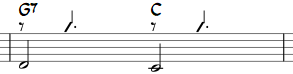
In percussion staves, notes in voices 3 and 4 are not converted to small slashes but to small notes above or below the staff.

等音替换
更正临时记号以适应当前的调号。请参阅Accidentals: 等音替换。
Regroup Rhythms
This option corrects note ties, durations and beaming so that they are grouped according to standard music notation practice. For example:
Before:

After:

Any notes that are tied and are the same length as a dotted note will be changed to the dotted note with two limitations. (i) Only the last note of a group of tied notes will have a single dot. Notes with more than one dot are not produced using this option. (ii) Dotted notes will not span from one group of beamed notes to another unless their duration is the same as all of the beam groups it covers. Any notes with more than one dot will be regrouped according to the above rules.
To apply:
- Select the section of the score you want to reset. If nothing is selected, the operation will apply to the whole score;
- Select Tools→Regroup Rhythms.
Note: This is an experimental feature and there are known bugs. Articulations and ornaments are deleted and some pitches respelled. Ties across barlines may be lost on UNDO.
Resequence rehearsal marks
The Resequence Rehearsal Marks command allows you to re-order the numbering/lettering of rehearsal marks if, for any reason, they have got out of sequence. For details see Automatically resequence rehearsal marks.
Unroll Repeats (version 3.1 and above)
This command creates a copy of the score (in a new tab), eliminates the repeat barlines and notates the repeat sections in full instead.
将歌词复制到剪贴板
This command copies all the lyrics of the score to the clipboard:
- From the menu, select Tools→Copy Lyrics to Clipboard.
截图
拍摄文档窗口中选定部分的快照。支持PNG、PDF和SVG格式。请参阅截图。
移除结尾空小节
这将自动删除乐谱末尾的任何空白小节。